ERROR_LOCK_VIOLATION: 11 Melhores Soluções
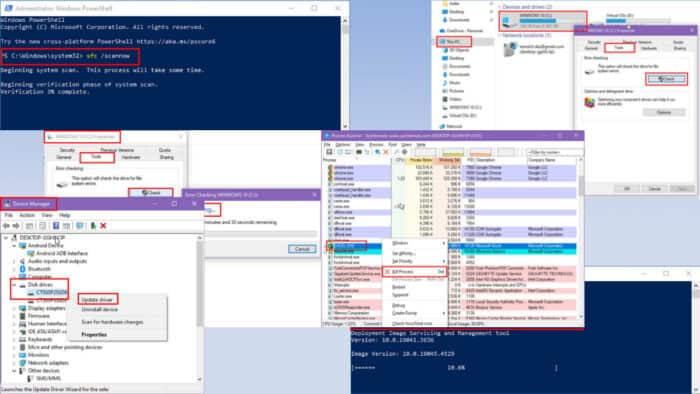 Você continua vendo o ERROR_LOCK_VIOLATION ao tentar acessar um arquivo?
Você continua vendo o ERROR_LOCK_VIOLATION ao tentar acessar um arquivo?
O sistema de arquivos do Windows utiliza um robusto sistema de cache para lidar com multitarefas. No entanto, devido a um bug nas primeiras edições do Windows 7, Windows Vista, Windows Server 2008 e Windows Server 2008 R2, você pode receber o seguinte erro:
- ERROR_LOCK_VIOLATION:33 (0x21) O processo não pode acessar o arquivo porque outro processo bloqueou uma parte do arquivo.
Ocasionalmente, também há relatos do mesmo problema em versões modernas, como Windows 10 e 11.
Como Resolver o ERROR_LOCK_VIOLATION
Para ajudá-lo a resolver esse problema urgente, listei os métodos testados e comprovados abaixo, começando pelos mais fáceis:
Solução de Problemas Básica
- Reinicie o sistema: Um simples reinício ou desligamento forçado também pode resolver o problema.
- Faça uma cópia do arquivo de origem: Crie uma cópia do arquivo de origem em um diretório diferente. Em seguida, tente acessar o arquivo usando o software relevante.
- Feche todos os aplicativos abertos: Use o Gerenciador de Tarefas do Windows para fechar todos os aplicativos abertos para eliminar qualquer conflito de software. Aplicativos de terceiros aparecerão abaixo da seção Aplicativos de Nome dos Processos.
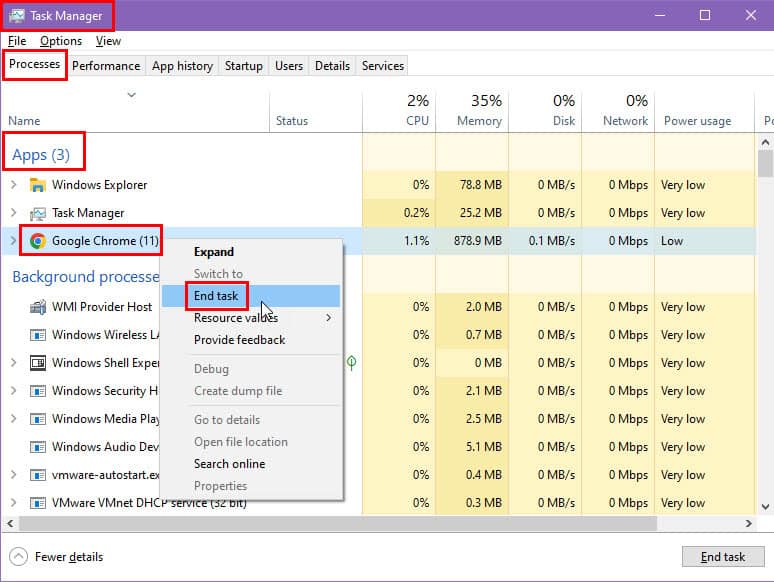
- Verifique se há processos em segundo plano: Além disso, passe pela seção Processos em segundo plano e veja se há algum aplicativo de terceiros em execução, exceto pelos processos do Windows.
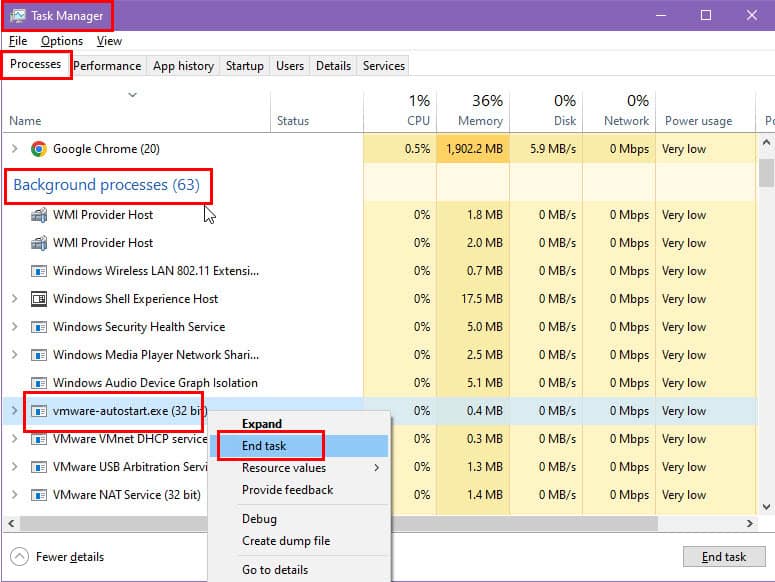
- Desative brevemente o antivírus: Desative ferramentas de monitoramento em tempo real ou o Windows Security integrado. Para o antivírus embutido, vá para Configurações > Atualização e Segurança > Windows Security > Proteção contra vírus e ameaças > Gerenciar configurações > Desativar proteção em tempo real. Não se esqueça de reativá-lo quando terminar os testes.
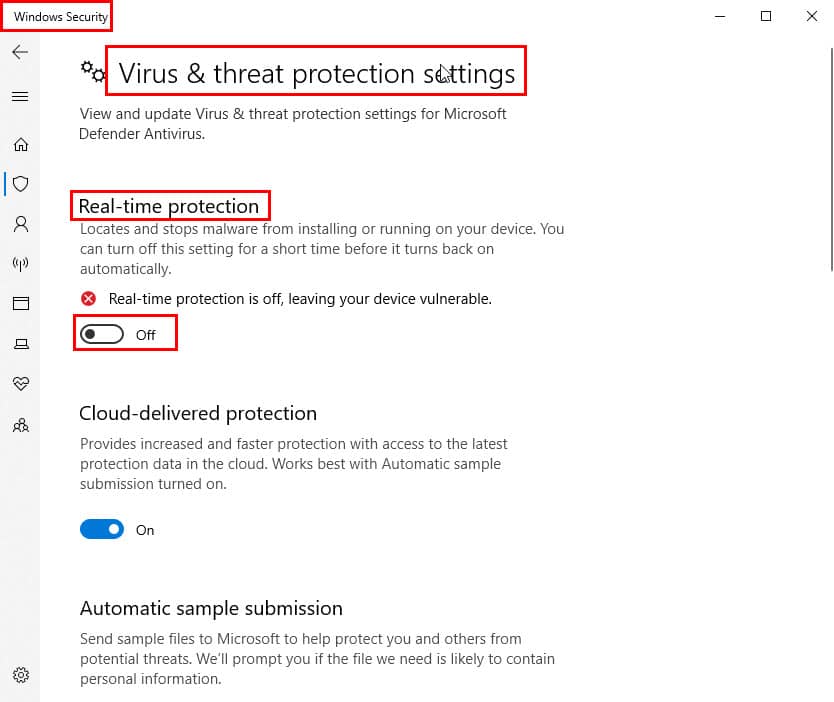
Atualizar o Windows para a sua Última Edição
Para PCs com Windows 10 e 11, siga estes passos:
Pressione Windows + I para abrir Configurações.
Clique no menu Atualização e Segurança no painel esquerdo.
Agora, vá para Windows Update e clique em Verificar se há atualizações ou Retomar atualizações.
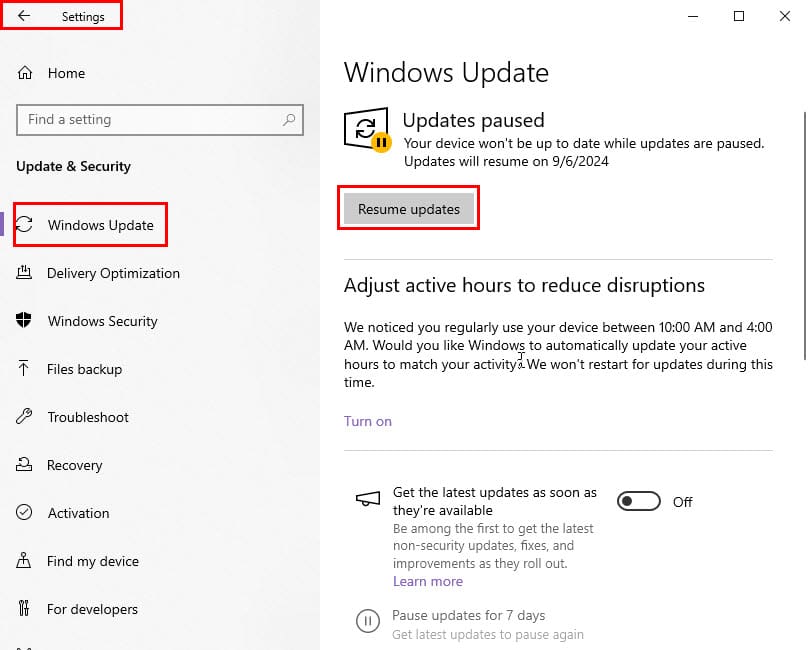 Para PCs mais antigos, tente estes passos:
Para PCs mais antigos, tente estes passos: Clique no botão Menu Iniciar e selecione a opção Todos os Programas.
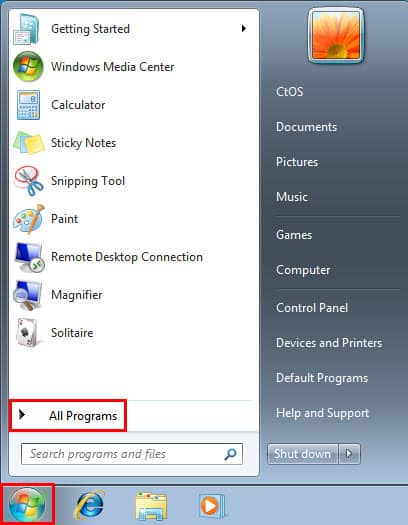
Em seguida, clique no menu Windows Update.
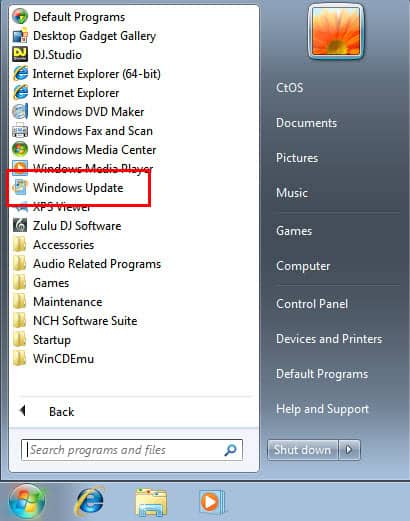
Clique no botão Verificar se há atualizações no painel esquerdo.
Selecione Ver atualizações disponíveis e verifique se a atualização Pacote de Atualização para Microsoft Windows está disponível.
Clique no botão Instalar se visível.
Siga as instruções na tela para completar a atualização para a edição mais recente do Pacote de Atualização.
Se você não vê a opção de atualização acima, pode baixar manualmente o Pacote de Atualização apropriado para o seu sistema operacional Windows no Microsoft Download Center. Como a Microsoft parou de oferecer suporte a versões mais antigas, você pode precisar instalar Pacotes de Atualização manualmente.
Você também pode conferir o portal do Catálogo de Atualizações da Microsoft para mais atualizações.
Use a Ferramenta Sysinternals Process Explorer
Às vezes, o Gerenciador de Tarefas do Windows não consegue parar completamente os aplicativos conflitantes. Portanto, o ERROR_LOCK_VIOLATION continuará aparecendo mesmo que você tenha fechado alguns deles.
Você pode usar o Sysinternals Process Explorer em vez disso. Aqui está como:
- Baixe o Process Explorer do site oficial da Microsoft.
- Extraia o conteúdo em uma pasta dedicada.
- Execute o arquivo EXE procexp se o seu PC for um sistema de 32 bits.
-
Se for uma máquina de 64 bits, execute o arquivo EXE procexp64.
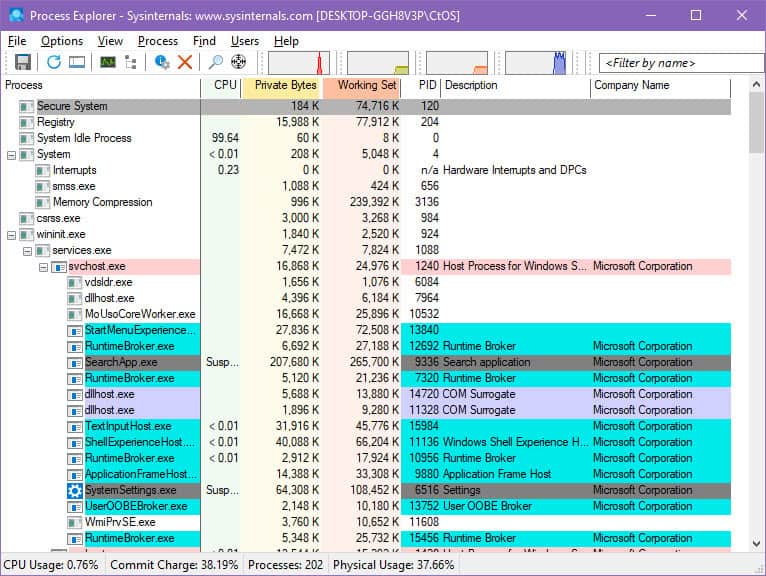
-
Pressione Ctrl + F e digite o nome completo do arquivo com a extensão e pressione Enter.
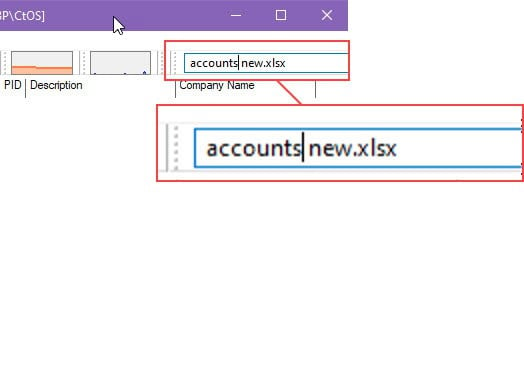
- Você deve ver uma lista de processos conflitantes.
- Se não ver nada como mostrado na captura de tela abaixo, pressione Ctrl + Shift + F.
-
Isso abrirá a caixa de diálogo Busca do Process Explorer.
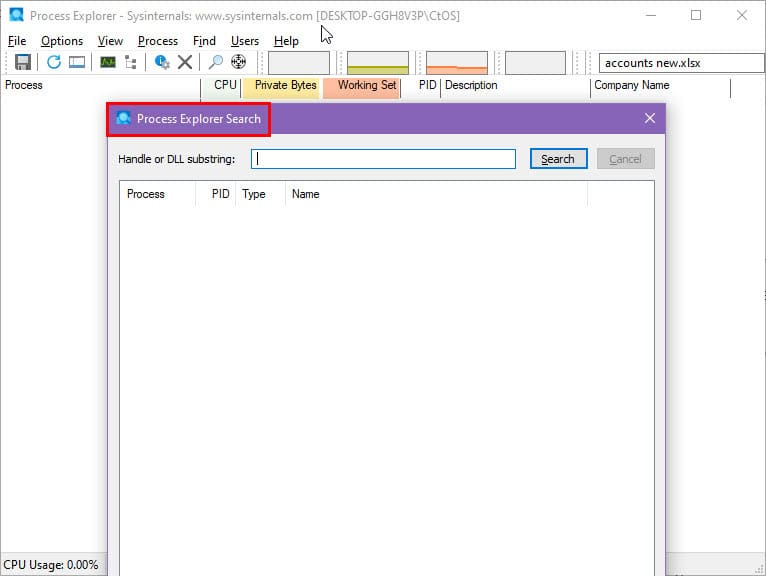
- No campo Handle ou DLL substring, digite novamente o nome do arquivo problemático.
- Pressione Buscar. Aguarde até um minuto para que a tabela seja preenchida.
-
Agora você verá a lista de aplicativos conflitantes.
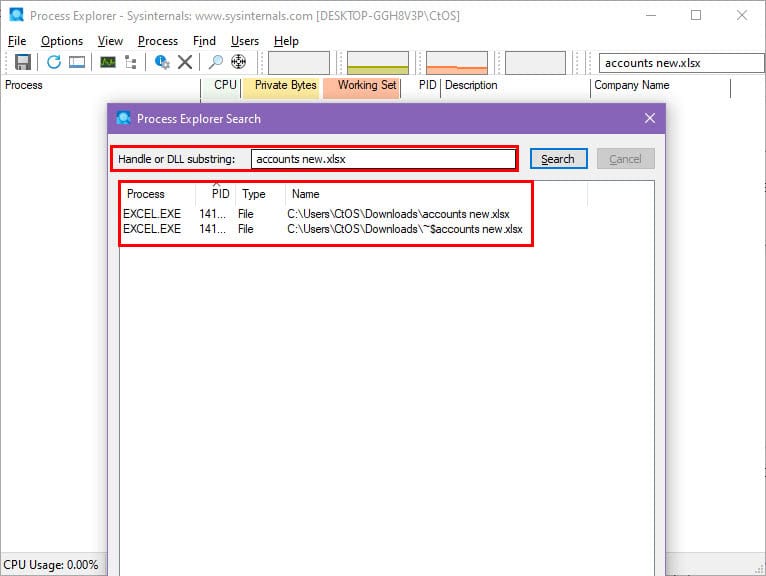
-
Feche-os a partir da tela inicial do Process Explorer. Clique com o botão direito no alvo e selecione Finalizar Processo.
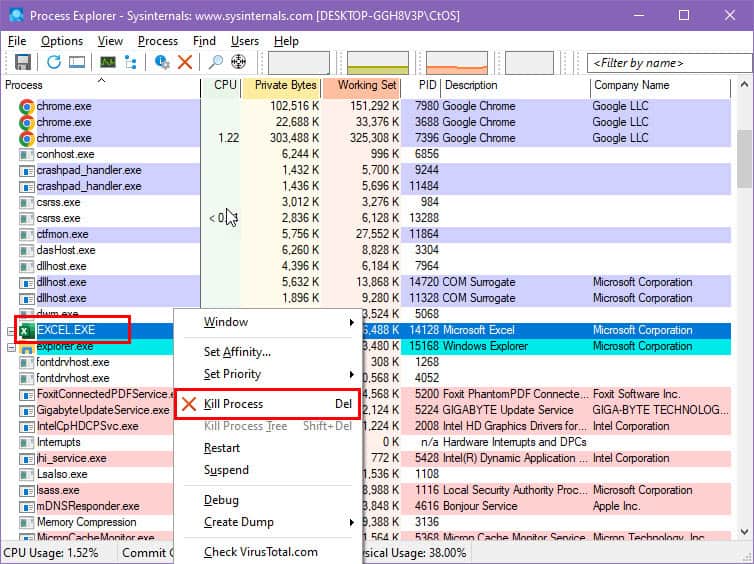
Execute uma Verificação de Erro no Disco
- Pressione Windows + E para abrir o Explorador de Arquivos.
- Clique em Este PC no painel de navegação à esquerda.
- Selecione a primeira unidade, como C: e clique com o botão direito.
- Escolha Propriedades no menu de contexto.
- Navegue até a aba Ferramentas na caixa de diálogo Propriedades.
-
Clique no botão Verificar abaixo da seção Verificação de Erros.
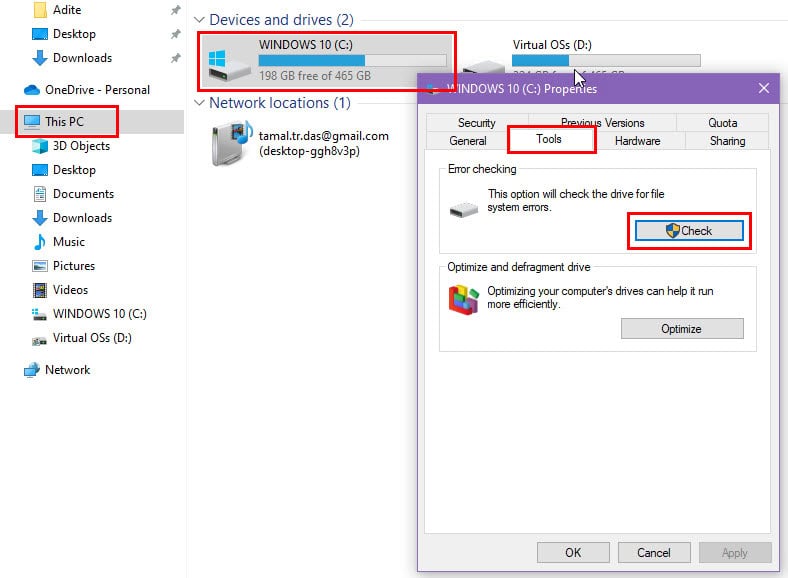
-
A caixa de diálogo Verificação de Erros será exibida junto com uma barra de progresso.
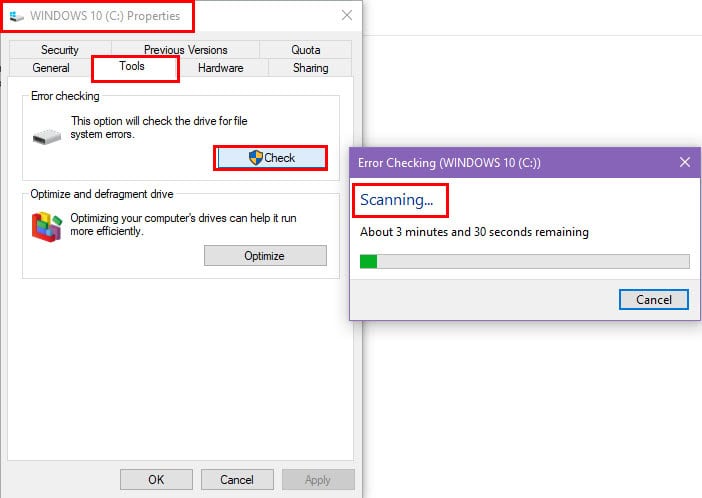
- Permita que o processo seja concluído.
- Agora, repita esses passos para o restante das unidades no seu PC.
Verifique se há Malware em Modo Offline
- Abra o aplicativo Configurações do Windows pressionando a tecla Windows e a tecla I ao mesmo tempo.
- Clique em Atualização e Segurança na parte inferior.
- Agora, selecione Windows Security na lista de opções no painel de navegação à esquerda.
-
Clique em Proteção contra vírus e ameaças do lado direito.
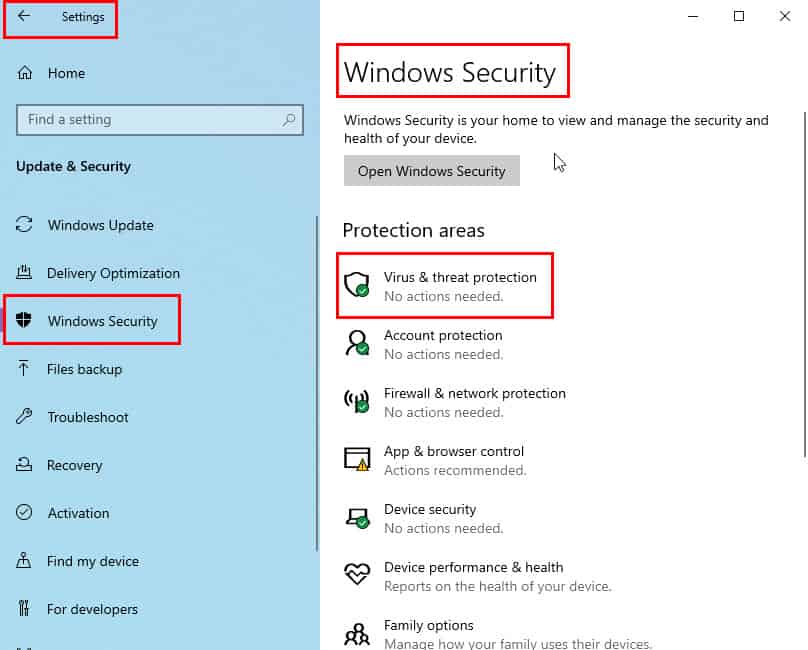
-
Selecione o botão Opções de verificação abaixo de Verificação rápida.
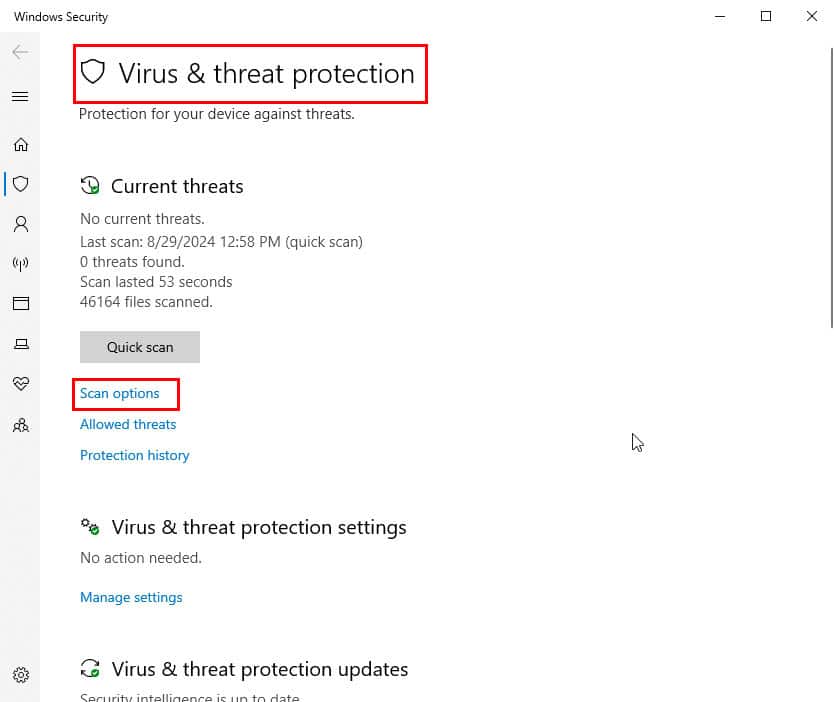
- Em seguida, role para baixo até Opções Avançadas e clique nele.
-
Selecione a opção de verificação Microsoft Defender Offline e clique no botão Verificar agora abaixo dela.
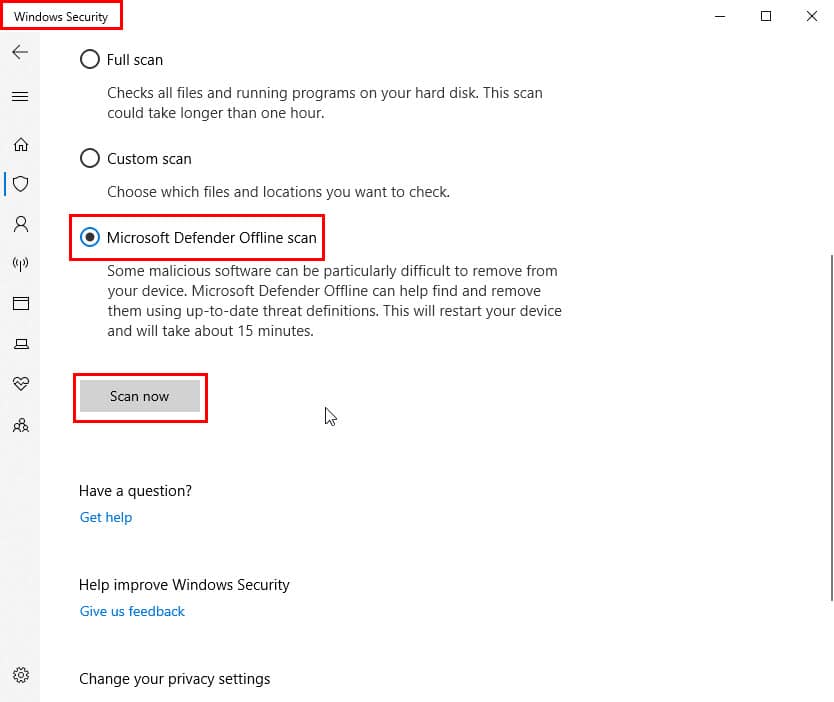
- O Windows Defender agora realizará uma verificação completa de malware enquanto seu computador estiver em modo offline.
Altere as Permissões de Segurança do Arquivo
Você está vendo o erro ERROR_LOCK_VIOLATION em uma rede Workgroup/Homegroup, unidade compartilhada ou conta do Windows que não é de administrador? Tente permitir acesso ao arquivo para todos os colaboradores ou reduzir as políticas de segurança, seguindo estes passos:
- Navegue até o arquivo problemático, selecione-o e clique com o botão direito.
-
Selecione Propriedades no menu de contexto.
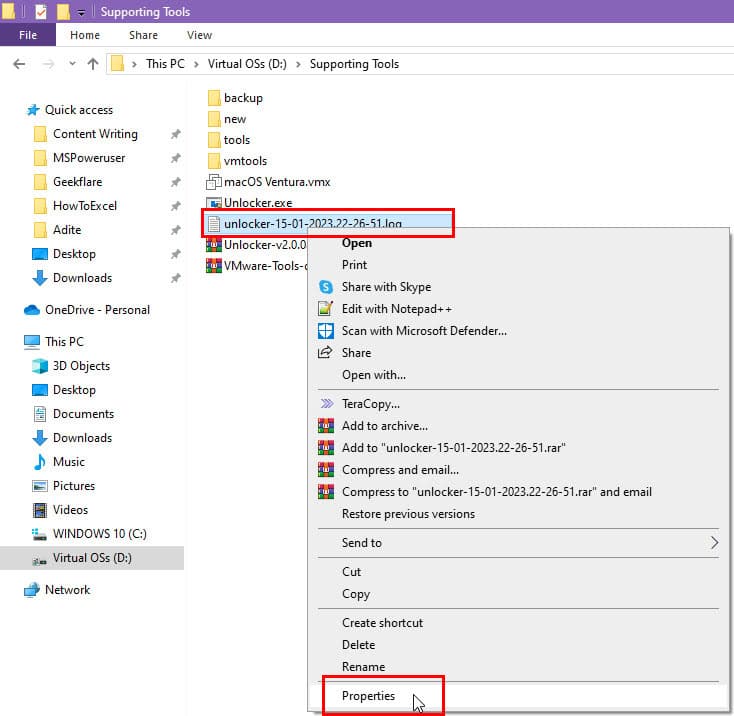
- Vá para a aba Segurança da caixa de diálogo Propriedades.
- Você verá os usuários na lista Grupo ou nome de usuário.
-
Selecione o usuário alvo e clique no botão Editar.
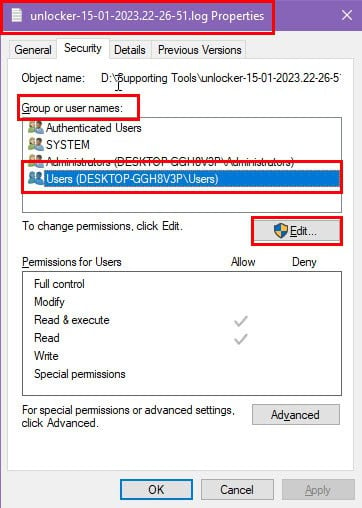
- Novamente escolha o mesmo nome de usuário na caixa de diálogo Permissões para.
- Marque todas as caixas abaixo da seção Permitir.
-
Clique em Aplicar e OK em todas as caixas de diálogo para tornar as alterações efetivas.
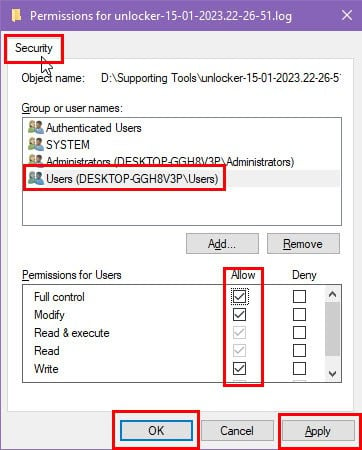
Corrija Problemas de Hardware, Driver e Firmware
Pode ser possível que a unidade de disco não esteja instalada corretamente ou esteja enfrentando problemas de conectividade. Portanto, desligue o PC e abra o gabinete. Desconecte o cabo de energia e o cabo de dados do HDD ou SSD. Se for um chip SSD NVMe M.2, remova-o de seu slot PCIe.
Conecte os cabos de volta ao disco rígido ou unidade de estado sólido. Para o chip NVMe, reinserte-o adequadamente. Ligue o PC e verifique se o problema reaparece ou não.
Além disso, garanta que os drivers do HDD SATA do PC com Windows estejam atualizados, realizando estes passos:
- Clique com o botão direito no ícone do Menu Iniciar e clique em Gerenciador de Dispositivos no menu de contexto.
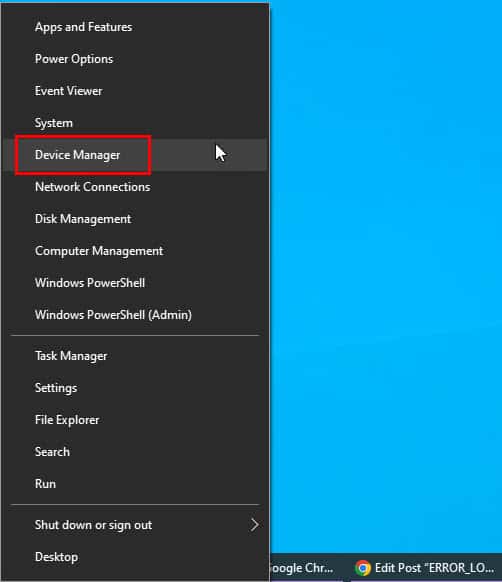
- No Gerenciador de Dispositivos, expanda a árvore Unidades de disco e clique com o botão direito em uma unidade de disco.
-
Selecione Atualizar driver no menu de contexto.
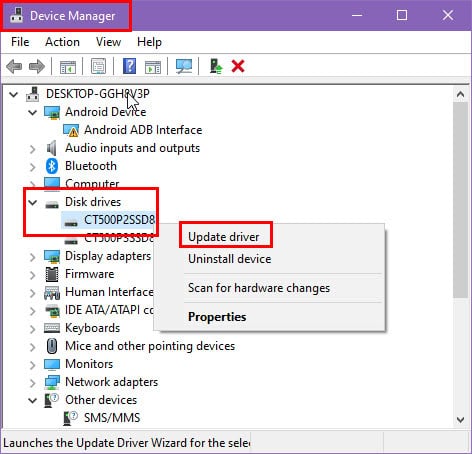
- Escolha Pesquisar automaticamente por driver na próxima caixa de diálogo que aparece.
- Aguarde o Windows atualizar os drivers, seja do banco de dados da Microsoft ou de outras fontes online oficiais.
- Certifique-se de que o dispositivo esteja conectado à internet durante todo o processo.
Se o armazenamento interno for um chip SSD ou NVMe, você pode instalar o software de gerenciamento de SSD do fabricante. Por exemplo, estou usando um drive NVMe M.2 da Crucial, então instalei e testei o método usando o aplicativo Crucial Storage Executive.
Verifique se há alguma atualização disponível para o firmware de hardware.
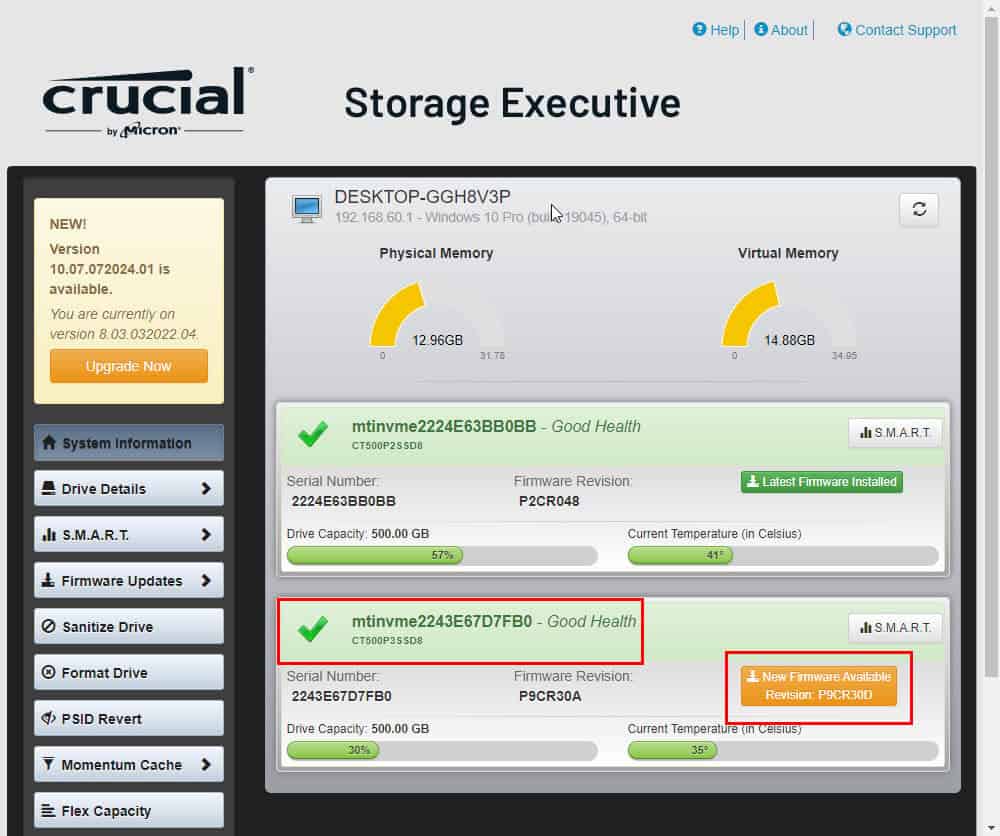 Aplique a atualização e reinicie o PC.
Aplique a atualização e reinicie o PC.
Execute as Verificações SFC e DSM para Corrigir o Sistema de Arquivos do Windows
Se o sistema de arquivos do Windows estiver comprometido, as seguintes verificações revelarão e corrigirão isso:
Executando uma Verificação SFC
- Abra o menu Usuário Avançado clicando com o botão direito no botão Menu Iniciar.
- Selecione Terminal (Admin) para abrir o Windows PowerShell com privilégios de administrador.
-
Digite
sfc /scannowno console e pressione Enter.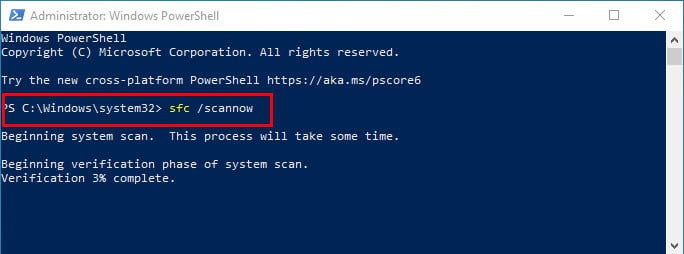
- Você não precisa fazer nada se vir algum dos seguintes resultados:
- Nenhuma violação de integridade encontrada.
- Violação de integridade encontrada e corrigida.
- No entanto, se você vir a seguinte mensagem no terminal, avance para a etapa de verificação DISM:
- Violação de integridade encontrada, mas algumas não puderam ser reparadas.
Executando a Verificação DSM
- Abra o terminal Windows PowerShell com direitos de admin.
- Copie e cole o seguinte comando no console:
`dism /online /cleanup-image /restorehealth`- Pressione Enter para executar o script.
-
Permita que a verificação DISM corrija o sistema de arquivos do Windows com o arquivo de imagem de referência mais recente da Microsoft.
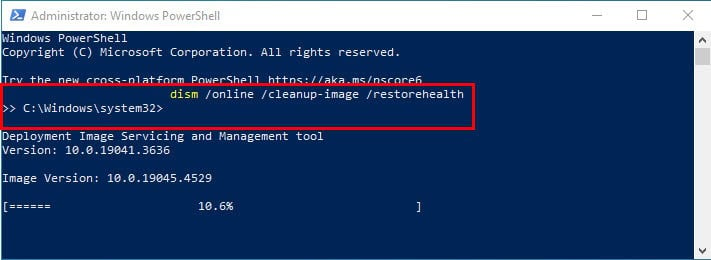
Realize uma Inicialização Limpa
- Digite Sistema no Menu Iniciar e clique na ferramenta de Configuração do Sistema abaixo da seção Melhor correspondência.
- Vá para a aba Serviços e marque a caixa para a opção Ocultar todos os Serviços da Microsoft.
-
Clique no botão Desativar tudo.
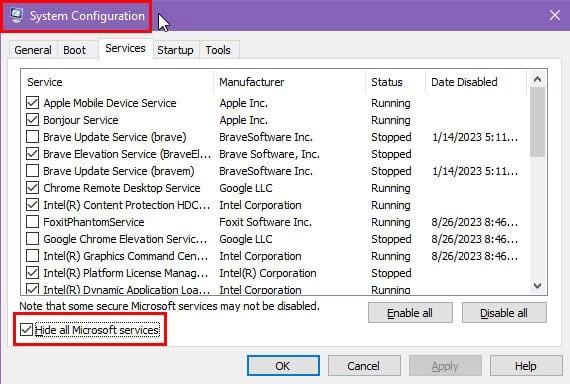
- Clique na aba Inicialização e selecione Abrir Gerenciador de Tarefas.
- O link levará você diretamente à aba Inicialização do Gerenciador de Tarefas.
-
Desative todos os processos de inicialização ativos, exceto por drivers, como Bluetooth, Realtek HD Audio, etc.
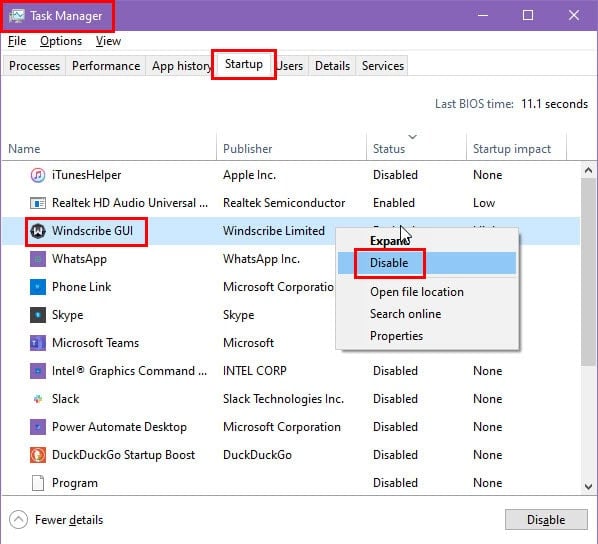
- Volte para a aba Serviços da Configuração do Sistema.
- Clique no botão Aplicar.
- Reinicie o seu PC.
Agora, teste se o problema desapareceu. Qualquer que seja o resultado, não se esqueça de reiniciar em modo normal, ativando novamente todos os serviços de terceiros.
Use a Restauração do Sistema do Windows
O ERROR_LOCK_VIOLATION começou a aparecer após uma grande mudança no PC? Você pode tentar reverter as alterações seguindo estes passos:
- Abra a janela Sobre das Configurações do Windows pressionando as teclas Windows e Pause Break juntas.
-
Role para baixo até o final da tela Sobre e clique em Proteção do Sistema.
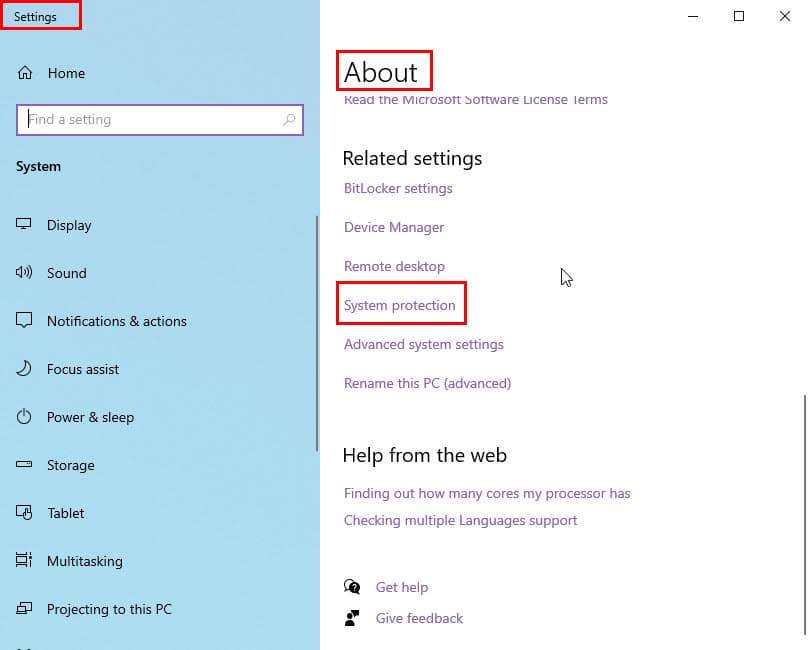
- A caixa de diálogo Propriedades do Sistema será aberta, levando você diretamente à aba Proteção do Sistema.
-
Clique no botão Restauração do Sistema.
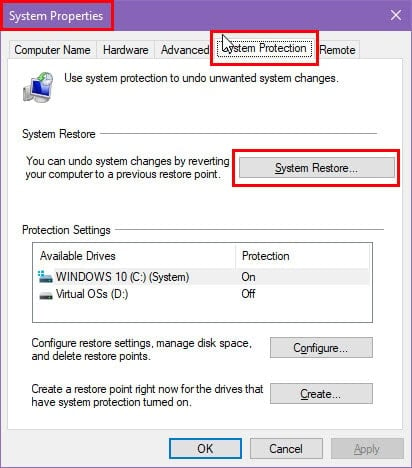
- A caixa de diálogo Restauração do Sistema será exibida. Clique em Avançar.
-
Selecione um ponto de restauração na tabela e clique em Avançar.
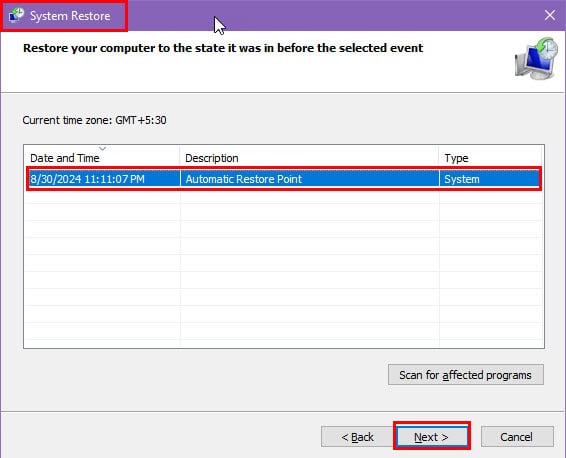
- Clique em Concluir para iniciar o processo de Restauração do Sistema.
- Siga as instruções na tela.
Entre em Contato com o Suporte ao Consumidor da Microsoft para uma Correção
Se você estiver usando qualquer um dos seguintes sistemas Windows PC ou Server e nenhuma das soluções acima estiver funcionando, você deve entrar em contato com a equipe de suporte técnico:
- Windows Server 2008
- Windows Server 2008 R2
- Windows Server 2008 Pacote de Atualização 2 (SP2)
- Windows Server 2008 R2 Pacote de Atualização 1 (SP1)
- Windows 7
- Windows 7 Pacote de Atualização 1 (SP1)
- Windows Vista Pacote de Atualização 2 (SP2).
Visite a página de contato e selecione o logo do Windows OS. Na caixa de sobreposição do Windows, clique no botão Obter Suporte Empresarial se você estiver vindo de uma organização empresarial. Alternativamente, se você for um usuário individual, clique na opção Obter Suporte para Casa.
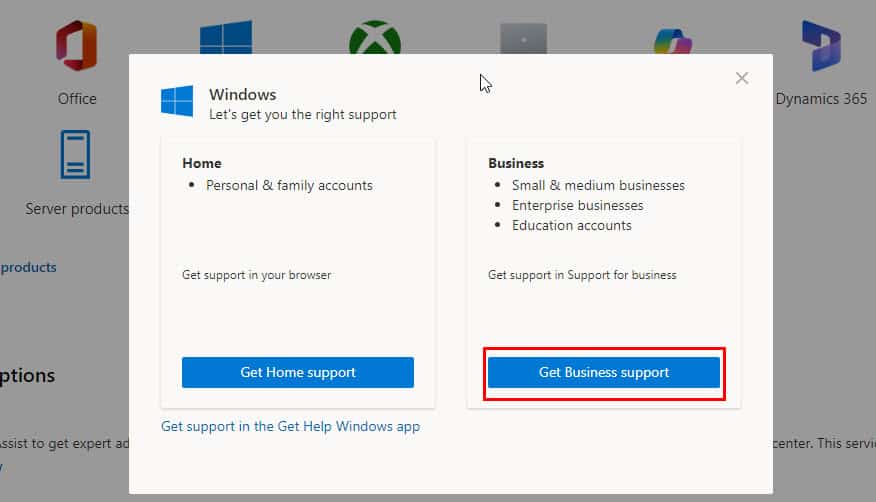 Você terá que fazer login com uma conta Microsoft 365 ou Microsoft Live para contatar um especialista em suporte premium.
Você terá que fazer login com uma conta Microsoft 365 ou Microsoft Live para contatar um especialista em suporte premium.
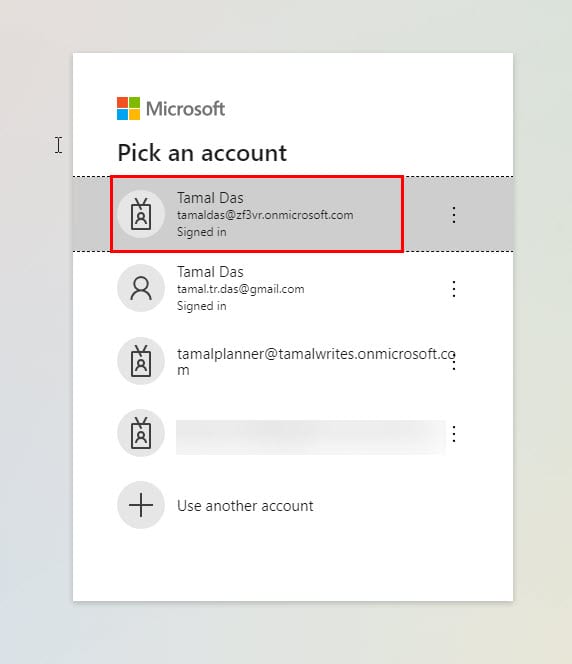
Resumo
Portanto, estes são os métodos que você pode seguir para corrigir o erro do sistema de arquivos do Windows ERROR_LOCK_VIOLATION em várias edições do sistema operacional. Também temos um novo artigo sobre Error_Lock_Failed, então não perca.
Essas soluções funcionaram para você? Você conhece uma solução melhor? Comente abaixo para compartilhar seus pensamentos. Além disso, aprenda como lidar com um problema semelhante, ASSIGN_DRIVE_LETTERS_FAILED.













